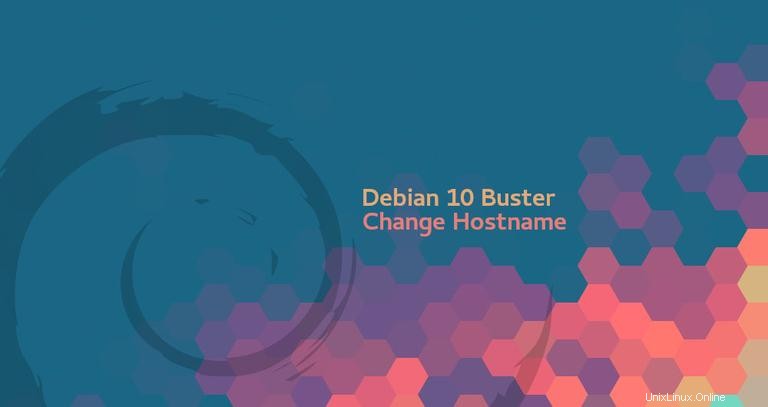
Dieses Tutorial erklärt, wie man den Hostnamen auf Debian 10 Buster ändert, ohne das System neu zu starten.
Der Hostname wird zum Zeitpunkt der Installation des Debian-Betriebssystems festgelegt oder wenn Sie eine virtuelle Maschine hochfahren, wird er der Instanz beim Start dynamisch zugewiesen.
Voraussetzungen #
Um den System-Hostnamen ändern zu können, müssen Sie als Root oder Benutzer mit sudo-Berechtigungen angemeldet sein.
Den aktuellen Hostnamen anzeigen #
In Debian 10 und allen anderen Linux-Distributionen mit systemd , können Sie den Hostnamen eines bestimmten Systems mit hostnamectl ändern und anzeigen Werkzeug.
Um den aktuellen System-Hostnamen anzuzeigen, geben Sie hostnamectl ein ohne Option:
hostnamectl
Die Ausgabe zeigt den aktuellen System-Hostnamen, in diesem Beispiel ist das host.linuxize.com .
Static hostname: host.linuxize.com
Icon name: computer-vm
Chassis: vm
Machine ID: 70a3f06298014fd9ac42e5dc1de1034a
Boot ID: 1dc8b9af89a4426b99cb348f6d483757
Virtualization: oracle
Operating System: Debian GNU/Linux 10 (buster)
Kernel: Linux 4.19.0-5-amd64
Architecture: x86-64
Ändern Sie den System-Hostnamen #
Ein Hostname ist eine Bezeichnung, die eine Maschine im Netzwerk identifiziert. Sie sollten nicht denselben Hostnamen auf zwei verschiedenen Computern in demselben Netzwerk festlegen. Es wird empfohlen, einen vollständig qualifizierten Domänennamen (FQDN ) als System-Hostname.
Das Ändern des System-Hostnamens unter Debian 10 umfasst zwei Schritte. Legen Sie zuerst den neuen Hostnamen mithilfe von hostnamectl set-hostname fest Befehl gefolgt vom gewünschten Hostnamen und aktualisieren Sie dann /etc/hosts Datei mit dem neuen Hostnamen.
Zum Beispiel, um den System-Hostnamen in arya.example.com zu ändern , würden Sie die folgenden Schritte ausführen:
-
Legen Sie zuerst den neuen Hostnamen fest, indem Sie Folgendes ausführen:
sudo hostnamectl set-hostname arya.example.comDie
hostnamectlBefehl erzeugt keine Ausgabe. Bei Erfolg wird 0 zurückgegeben, andernfalls ein Fehlercode ungleich Null. -
Zweitens öffnen Sie
/etc/hosts/etc/hostsDatei und ersetzen Sie den alten Hostnamen durch den neuen.127.0.0.1 localhost 127.0.0.1 arya.example.com arya # The following lines are desirable for IPv6 capable hosts ::1 localhost ip6-localhost ip6-loopback ff02::1 ip6-allnodes ff02::2 ip6-allrouters
Änderung # bestätigen
Um zu überprüfen, ob der Hostname erfolgreich geändert wurde, verwenden Sie erneut hostnamectl Befehl:
hostnamectlDer neue System-Hostname wird auf der Befehlszeile ausgegeben.
Static hostname: arya.example.com
Icon name: computer-vm
Chassis: vm
Machine ID: 70a3f06298014fd9ac42e5dc1de1034a
Boot ID: 1dc8b9af89a4426b99cb348f6d483757
Virtualization: oracle
Operating System: Debian GNU/Linux 10 (buster)
Kernel: Linux 4.19.0-5-amd64
Architecture: x86-64